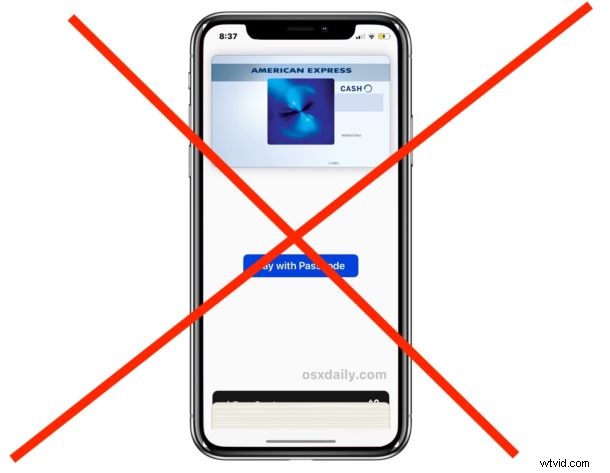
Czy kiedykolwiek odebrałeś iPhone’a XS, XR, X i znalazłeś na ekranie karty kredytowe Apple Pay? A może wyciągnąłeś iPhone'a X z kieszeni lub torby i odkryłeś, że Apple Pay jest otwarte na ekranie blokady? Pochodzi z nowej funkcji dostępu Apple Pay, którą iPhone X domyślnie włącza, która umożliwia dwukrotne naciśnięcie przycisku zasilania po stronie urządzenia, aby wyświetlić ekran portfela Apple Pay.
Jeśli jesteś użytkownikiem iPhone'a X, który często wyświetla ekran Apple Pay, gdy nie chcesz, możesz wyłączyć funkcję, która powoduje, że Apple Pay wyświetla się po dwukrotnym naciśnięciu przycisku bocznego. Zapobiegnie to ciągłemu przypadkowemu lub niezamierzonemu pojawieniu się Apple Pay podczas obsługi iPhone'a X.
Warto wspomnieć, że wyłączenie Apple Pay i portfela aktywowanego przyciskiem bocznym w iPhonie X zapobiegnie pojawianiu się tej funkcji w przypadku naciśnięć przycisków bocznych, ale nie wyłącza całkowicie Apple Pay ani funkcji portfela. Zamiast tego, jeśli wyłączysz aktywację przycisku bocznego Apple Pay i Wallet, będziesz musiał po prostu ręcznie otworzyć aplikację, gdy chcesz korzystać z funkcji płatności w serii iPhone X.
Dwukrotne naciśnięcie przycisku bocznego, aby uzyskać dostęp do Apple Pay na iPhonie X, jest w zasadzie odpowiednikiem dwukrotnego kliknięcia przycisku Home, aby uzyskać dostęp do Apple Pay na ekranie blokady innych modeli iPhone'a. Ale ponieważ iPhone X nie ma przycisku Home, boczny przycisk zasilania zamiast tego wyzwala zdarzenie. W każdym razie wyłączmy to dla użytkowników, którzy tego nie chcą.
Jak wyłączyć dostęp za pomocą przycisku Apple Pay Side na iPhonie X, iPhonie XS, iPhonie XR, iPhonie XS Max
- Otwórz aplikację „Ustawienia” i przejdź do „Wallet i Apple Pay”
- Znajdź „podwójny przycisk boczny” i wyłącz go
- Wyjdź z Ustawień
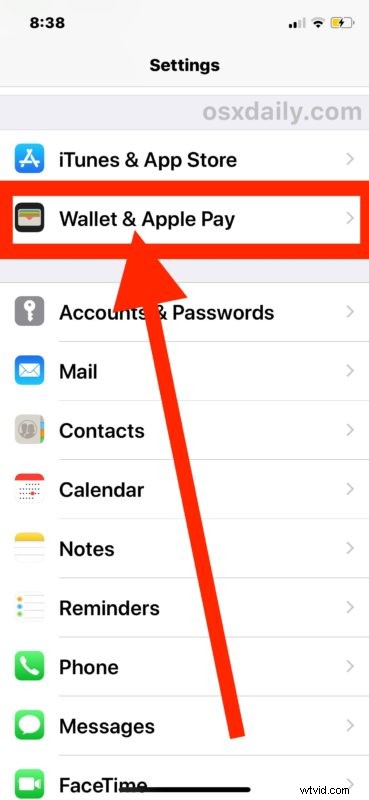
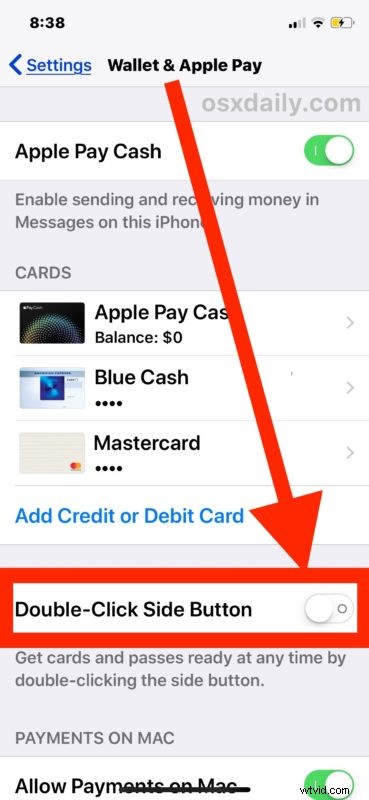
Teraz możesz dwukrotnie naciskać boczny przycisk tyle razy, ile chcesz, celowo lub nie, i włączy się lub wyłączy ekran iPhone’a X, ale Apple Pay i Wallet się nie pojawią.
Aby otworzyć Apple Pay i Wallet po wyłączeniu tej funkcji, odblokuj iPhone'a X, a następnie znajdź aplikację Wallet, otwierając ją bezpośrednio. W przypadku niektórych użytkowników może to być nieco wolniejsze, w zależności od tego, jak i gdzie przechowujesz aplikację Portfel.
Nie wiem o nikim innym, ale osobiście ciągle niechcący otwieram Apple Pay na ekranie blokady mojego iPhone’a X, czy tego chcę, czy nie. Podejrzewam, że to tylko efekt uboczny tego, jak łatwo jest nacisnąć przycisk zasilania, którego wiele osób używa również do włączania ekranu urządzenia lub uzyskiwania dostępu do Siri, między innymi do wykonywania innych zadań, takich jak zmiana głośności urządzenia, robienie zrzutów ekranu na iPhonie X, wymusza ponowne uruchomienie i inicjowanie wyłączeń urządzenia.
Oczywiście, jeśli regularnie korzystasz z dostępu do bocznego przycisku zasilania dla Apple Pay, nie będziesz chciał wyłączać tej funkcji. A jeśli podoba Ci się pomysł tej funkcji, ale nie korzystasz z niej, skonfiguruj Apple Pay na iPhonie lub dodaj nową kartę do Apple Pay, aby móc szybko korzystać z tej funkcji.
Jak włączyć dostęp do ekranu blokady Apple Pay na iPhonie X
Włączenie lub ponowne włączenie dostępu do ekranu blokady Apple Pay na iPhonie X to tylko kwestia odwrócenia tej opcji ustawienia.
- Otwórz aplikację „Ustawienia” na iPhonie i przejdź do „Wallet i Apple Pay”
- Znajdź opcję „Podwójne kliknięcie przycisku bocznego” i przełącz na pozycję WŁ.
Jeśli włączysz tę funkcję (która jest domyślna dla iPhone'a X z Apple Pay), możesz dwukrotnie nacisnąć boczny przycisk zasilania, aby uzyskać dostęp do Apple Pay w dowolnym momencie, niezależnie od tego, czy ekran jest zablokowany, czy nie.
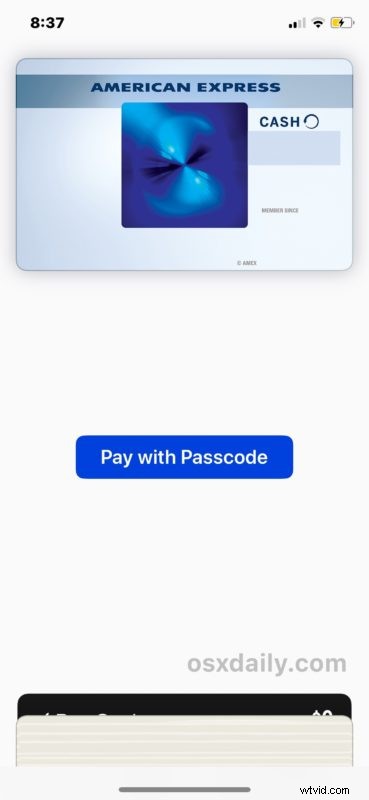
Ponownie, ten podwójny przycisk zasilania, naciskający dostęp do Portfela, jest specyficzny dla iPhone'a X (i na pewno wszystkie inne modele iPhone'a nie będą miały przycisku Home), ale jeśli przypadkowo otworzysz Apple Pay na innych urządzeniach iPhone, możesz zatrzymać blokadę Apple Pay dostęp do ekranu również na innym iPhonie, wyłączając skrót przycisku Home.
Jest to jedna z tych skrótowych funkcji, która jest kwestią osobistych preferencji i prawdopodobnie to, ile używasz (lub nie używasz) Apple Pay, określi, czy ci się to podoba, czy nie. Na szczęście możesz to łatwo zmienić, aby dopasować je do własnych potrzeb.
